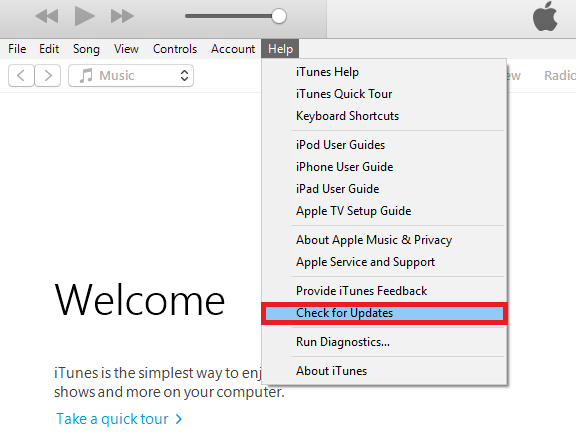2024 Mayıs ayında güncellenmiştir: Optimizasyon aracımızla hata mesajları almayı bırakın ve sisteminizi yavaşlatın. şimdi al Bu bağlantıyı
- Indirin ve yükleyin onarım aracı burada.
- Bilgisayarınızı taramasına izin verin.
- Araç daha sonra Bilgisayarını tamir et.
Bu makalede, iTunes hatası 0xe800002d'nin nasıl düzeltileceği anlatılmaktadır. “İTunes bu iPhone'a bağlanamadı 0xe800002d bilinmeyen bir hata oluştu” mesajını alırsanız, bizi takip edin ve bu can sıkıcı hatayı kolayca düzeltebilirsiniz.
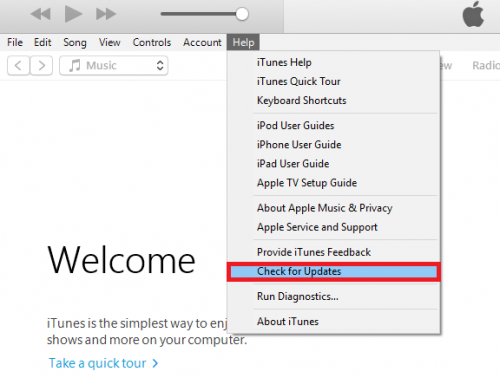
İTunes kullanırken ortaya çıkabilecek birçok hata var ve 0xe800002d hatası bunlardan biri. Bu hata oluşursa, iTunes iDevice cihazınızı tanımıyor; bu nedenle iPhone iPad'inizdeki verileri yönetemiyorsunuz.
Bugün birçok kullanıcı şu bildirimi almaktan şikayetçi: “iTunes bu iPhone'a bağlanamadı, bilinmeyen bir hata oluştu 0xe800002d”. Bu nedenle, bu makalede, iTunes 0xe800002d hatasını nasıl düzelteceğiniz konusunda size bazı tavsiyeler vereceğiz. Bizi takip edin ve bu uzun süren sorunu kolayca çözebilirsiniz.
İTunes ile 0xe800002d hatasını düzeltmek için aşağıdaki adımları izleyin.
- Bilgisayarınızla çalışan en son iTunes sürümüne sahip olduğunuzdan emin olun.
- Mac veya Windows PC'nizde en son yazılımın yüklü olduğundan emin olun.
- Cihazınızın açık olduğundan emin olun.
- "Bu bilgisayara güven" mesajı görünürse, cihazınızın kilidini açın ve "Güven" e basın.
- Kamera dışındaki tüm USB aksesuarlarını bilgisayardan çıkarın. Çalışıp çalışmadığını görmek için her bir USB portunu deneyin. Sonra başka bir Apple USB kablosu deneyin.
- Bilgisayarınızı ve iPhone, iPad veya iPod'unuzu yeniden başlatın.
- Cihazınızı başka bir bilgisayara bağlamayı deneyin. Aynı sorunu başka bir bilgisayarda yaşıyorsanız, Apple desteğine başvurun.
Mayıs 2024 Güncellemesi:
Artık bu aracı kullanarak, sizi dosya kaybına ve kötü amaçlı yazılımlara karşı koruma gibi bilgisayar sorunlarını önleyebilirsiniz. Ek olarak, bilgisayarınızı maksimum performans için optimize etmenin harika bir yoludur. Program, Windows sistemlerinde oluşabilecek yaygın hataları kolaylıkla düzeltir - mükemmel çözüm parmaklarınızın ucundayken saatlerce sorun gidermeye gerek yoktur:
- 1 Adım: PC Onarım ve Doktoru İndirme Aracı'nı indirin (Windows 10, 8, 7, XP, Vista - Microsoft Altın Sertifikalı).
- 2 Adımı: “Taramayı Başlat”PC sorunlarına neden olabilecek Windows kayıt defteri sorunlarını bulmak için.
- 3 Adımı: “Hepsini tamir et”Tüm sorunları düzeltmek için.
İTunes'u ve tüm bileşenlerini kaldırın, ardından tekrar yükleyin.
Çözüm 1 sizin için işe yaramadıysa, kullanabileceğiniz çok etkili başka bir çözüm daha var - iTunes'u ve tüm bileşenlerini kaldırın ve ardından yeniden yükleyin. İTunes'u kaldırıp yeniden yüklemek, ne kadar sıkıcı olursa olsun, ilgili iTunes kullanıcılarının çoğu için bu sorunu çözdü. Bununla birlikte, iTunes'u Denetim Masası'na program ekleyerek veya kaldırarak ve kaldırarak kaldıramayacağınızı unutmayın. İTunes'u bilgisayarınızdan tamamen ve başarılı bir şekilde kaldırmak için belirli bir sırayla birkaç adımı gerçekleştirmelisiniz, böylece sıfırdan yeniden yüklenebilir.
İPhone'unuzun İnternete bağlı olduğundan emin olun.
Bir WiFi ağı kullanmaya çalışıyorsanız, bu WiFi şebekesinin kapsama alanında bulunduğunuzdan ve telefonunuzun iyi sinyal gücü gösterdiğinden emin olun. WiFi yoksa, mobil verilerin etkinleştirildiğinden emin olun.
Ayarlar> Cep Telefonu seçeneğine dokunun ve cep telefonunun açık olduğundan emin olun.
Mobil ağı kullanırken daha büyük öğeleri indirirken sorun yaşayabileceğinizi de bilmelisiniz. İTunes'dan büyük dosyaları indirirken iyi bir WiFi ağı kullanmak en iyisidir.
Kısıtlamaları devre dışı bırak
İPhone'unuzda kısıtlamalar yapmış olabilirsiniz ve bu nedenle iTunes'dan veri aktaramazsınız. Bu durumda, iPhone'unuzun iTunes tarafından tanınmasıyla ilgili bir probleminiz yoktur ancak iTunes'dan veri aktaramazsınız.
- ayarları aç
- Genel üzerine dokunun
- Kısıtlamalar'a dokunun ve Kısıtlamalar'ın seçimini kaldırın.
Uzman İpucu: Bu onarım aracı, depoları tarar ve bu yöntemlerden hiçbiri işe yaramadıysa, bozuk veya eksik dosyaları değiştirir. Sorunun sistem bozulmasından kaynaklandığı çoğu durumda iyi çalışır. Bu araç, performansı en üst düzeye çıkarmak için sisteminizi de optimize eder. tarafından indirilebilir Burayı tıklatarak

CCNA, Web Geliştirici, PC Sorun Giderici
Ben bir bilgisayar tutkunuyum ve pratik bir IT Professional'ım. Bilgisayar programlama, donanım sorunlarını giderme ve onarım konularında yıllarca deneyimim var. Web Geliştirme ve Veritabanı Tasarımı konusunda uzmanım. Ayrıca Ağ Tasarımı ve Sorun Giderme için CCNA sertifikam var.